Como corrigir o erro de conexão Spotify Code 4 no Windows 10
Miscelânea / / April 03, 2023
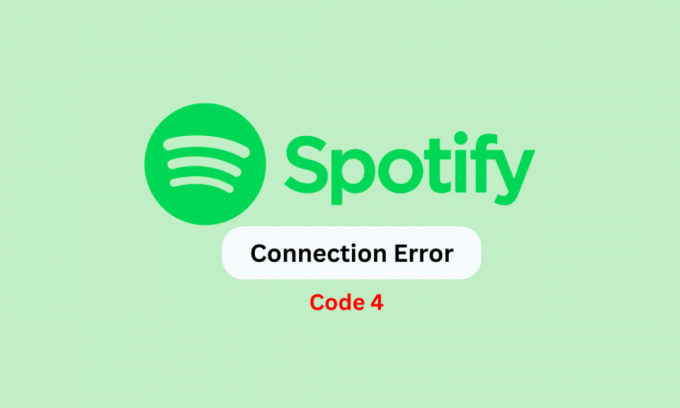
O Spotify é uma das plataformas de streaming de música mais populares. O aplicativo está disponível para instalação em dispositivos como Android, iOS e Windows. No entanto, os usuários de aplicativos de desktop às vezes se deparam com vários erros durante o streaming do aplicativo em seus computadores. Um dos códigos de erro comuns é o código de erro 4. Muitas vezes, os usuários se perguntam o que é o código de erro 4 no Spotify e o que fazer quando ele aparece. Este erro pode impedir que você transmita músicas ou podcasts e é causado por problemas de configuração de rede. Se você está enfrentando esse problema com o Spotify, neste guia, discutiremos como corrigir o erro de conexão do código 4 do Spotify.
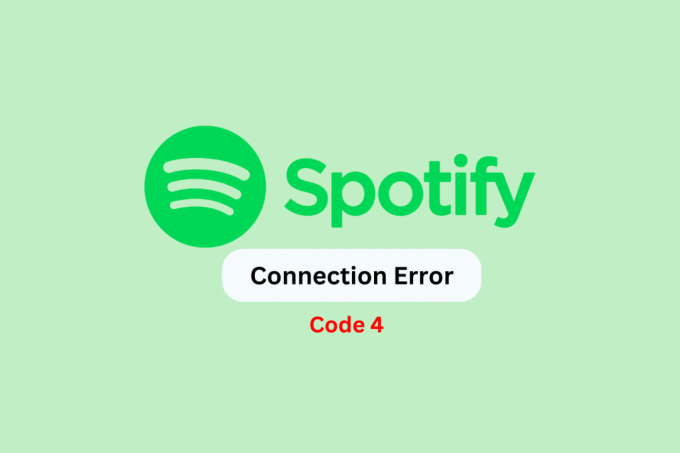
Índice
- Como corrigir o erro de conexão Spotify Code 4 no Windows 10
- Razões para o código de erro 4 do Spotify no Windows 10
- Como corrigir o erro de conexão Spotify Code 4 no Windows 10
Como corrigir o erro de conexão Spotify Code 4 no Windows 10
Aqui, fornecemos os métodos de solução de problemas para resolver o código de erro 4 do Spotify no Windows 10 PC.
Razões para o código de erro 4 do Spotify no Windows 10
Pode haver vários motivos para esse erro com o aplicativo Spotify. Algumas das razões mais comuns são mencionadas aqui.
- Bugs do sistema e problemas de inicialização do sistema podem causar mau funcionamento do aplicativo Spotify.
- Uma conexão de internet ruim também pode causar esse problema com o aplicativo Spotify.
- Uma atualização desatualizada do Windows também pode causar esse erro.
- Configurações de cache DNS corrompidas também podem causar esse problema.
- Uma configuração inadequada do Spotify também pode causar esse problema.
- Configurações de DNS inadequadas podem causar o código de erro 4 com o Spotify.
- Valores de chave de registro incorretos podem causar esse erro.
- Vários problemas causados pelo Firewall do Windows podem produzir esse erro com o Spotify.
- Problemas de antivírus também podem causar esse problema com o Spotify.
- Outros problemas subjacentes ou instalação inadequada de aplicativos também podem causar esse problema.
Como corrigir o erro de conexão Spotify Code 4 no Windows 10
No guia a seguir, discutiremos o que é o código de erro 4 no Spotify e como resolver esse problema.
Método 1: Métodos básicos de solução de problemas
O problema do código de erro 4 com o Spotify é mais comumente causado por problemas de rede. Muitas vezes, esses problemas não são sérios e podem ser resolvidos usando alguns métodos básicos de solução de problemas. A seguir estão alguns dos métodos básicos que você pode usar para descobrir como remover o código de erro 4.
1A. Reinicie o PC
Às vezes, o problema pode ser causado por bugs do sistema ou inicialização incorreta do dispositivo. Nesse caso, simplesmente reiniciar o computador ajudará a resolver o problema do código de erro 4 do Spotify. Reiniciar o computador apagará os bugs e iniciará o aplicativo Spotify novamente. Siga estas etapas para reiniciar o PC.
1. aperte o tecla do Windows.
2. Clique no ícone de energia.
3. Aqui, selecione o Reiniciar opção.

1B. Corrigir problemas de Internet
Problemas de Internet também podem causar o mau funcionamento do aplicativo de desktop Spotify em seu computador. Portanto, se você estiver recebendo uma conexão ruim com a Internet, tente iniciar a solução de problemas a partir daí.
- Se você usar uma conexão Wi-Fi para transmitir o Spotify, verifique se o roteador está conectado corretamente.
- Você também deve garantir que todos os cabos WiFi e o roteador estejam funcionando corretamente e não estejam danificados. Se você encontrar alguma falha na fiação, substitua-a.
- Se você estiver usando dados móveis para transmitir o Spotify, certifique-se de assinar um plano de dados válido.
Se você continuar tendo problemas de rede lenta, você pode verificar o Conexão lenta com a Internet? 10 maneiras de acelerar sua Internet! guia para descobrir como corrigir problemas de erro de conexão do código 4 do Spotify.

1C. Instale as atualizações mais recentes do Windows
Se você não instala as atualizações mais recentes do Windows há algum tempo, verifique as atualizações disponíveis para evitar vários problemas de aplicativos, como o código de erro 4 com o Spotify. Geralmente, o Windows instala as atualizações automaticamente, mas se você desativou a opção de atualização automática, pode tentar instalar as atualizações manualmente. Confira nosso guia sobre Como baixar e instalar a atualização mais recente do Windows 10 para aprender as etapas para descobrir como remover o código de erro 4 do Spotify.
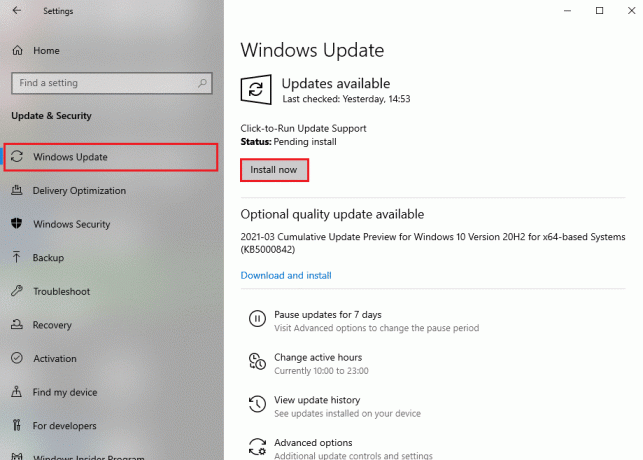
1D. Liberar configurações de DNS
Como o problema é causado principalmente por problemas de rede, você pode tentar liberar as configurações de DNS. A descarga do DNS restaurará as configurações padrão e reverterá todas as alterações que podem estar causando o problema do código de erro 4 do Spotify. Você pode conferir o Como liberar e redefinir o cache DNS no Windows 10 guia para executar as etapas para este método. Se os métodos básicos não ajudarem e você ainda não souber o que é o código de erro 4 no Spotify e como corrigi-lo, tente métodos mais avançados para corrigi-lo.

Método 2: alterar o tipo de proxy nas configurações do Spotify
Um método fácil de resolver esse problema é fazer alterações nas configurações do Spotify. Você pode ajustar o tipo de proxy no Spotify para corrigir o problema do código de erro 4.
1. Abrir Spotify de menu Iniciar.
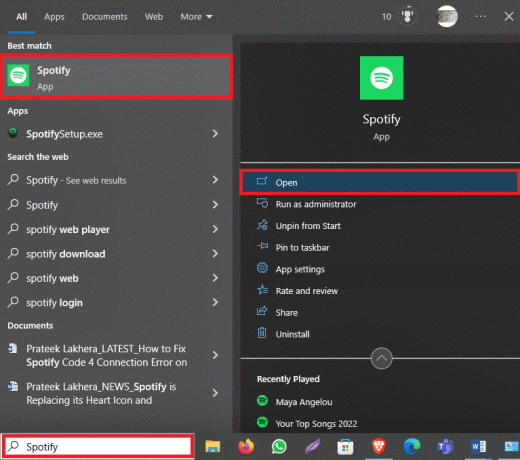
2. No canto superior esquerdo da janela do Spotify, clique no botão três pontos ícone.

3. Agora, clique Editar.
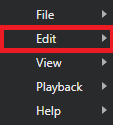
4. Aqui, selecione Preferências….
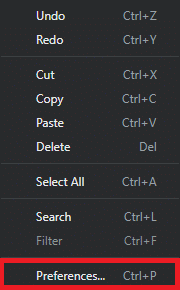
5. Role para baixo até Configurações de proxy.

6. No Tipo de proxy lista suspensa, selecione HTTP.
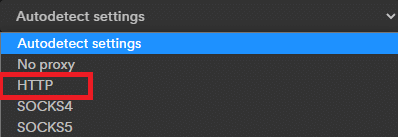
7. Finalmente, clique Reiniciar aplicativo para salvar as alterações.

Leia também: Corrija o código de erro 17 do Spotify no Windows 10
Método 3: alterar as configurações de DNS
Como o código de erro 4 no Spotify está relacionado a problemas de conexão de rede, pode ser uma boa ideia alterar suas configurações de DNS para resolver o problema. Como já foi dito, o motivo mais comum para esse problema é uma configuração de rede inadequada. Portanto, alterar seu DNS pode ajudá-lo a resolver o problema. Você pode usar nosso guia sobre Como alterar as configurações de DNS no Windows 10 para encontrar todas as etapas para alterar as configurações de DNS e descobrir como remover o código de erro 4 do Spotify.

Método 4: Permitir o Spotify através do Firewall
O Firewall do Windows é um utilitário padrão que protege seu computador contra ameaças online, como malware e ataques de vírus. Frequentemente, um firewall pode sinalizar incorretamente um aplicativo como uma ameaça e bloqueá-lo para os usuários. Se você está recebendo o código de erro 4 no Spotify, pode ser porque o Firewall está impedindo você de acessar o aplicativo. Você pode contornar isso permitindo o Spotify através do seu firewall.
1. Na barra de tarefas, localize Segurança do Windows e clique com o botão direito sobre ele.
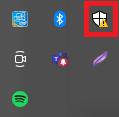
Observação: Se você não encontrar a Segurança do Windows na barra de tarefas, tente verificar os itens ocultos clicando no botão seta ícone na barra de tarefas)
2. Agora, clique em Ver painel de segurança.
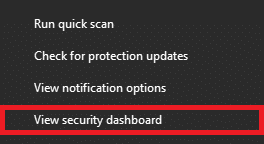
3. No painel do lado esquerdo, navegue até Firewall e proteção de rede.

4. Aqui, clique em Permitir um aplicativo por meio do firewall.
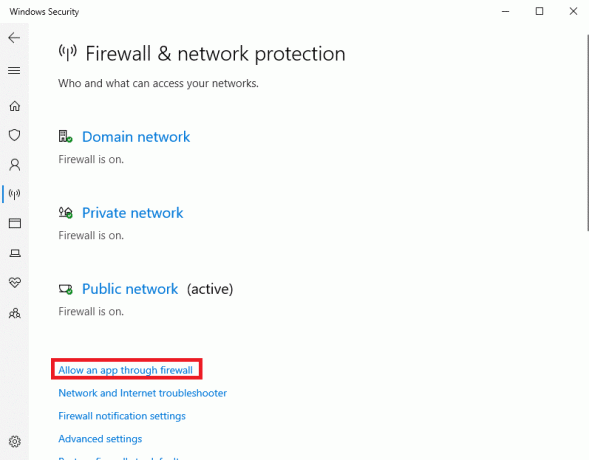
5. Aqui, clique em Mudar configurações.
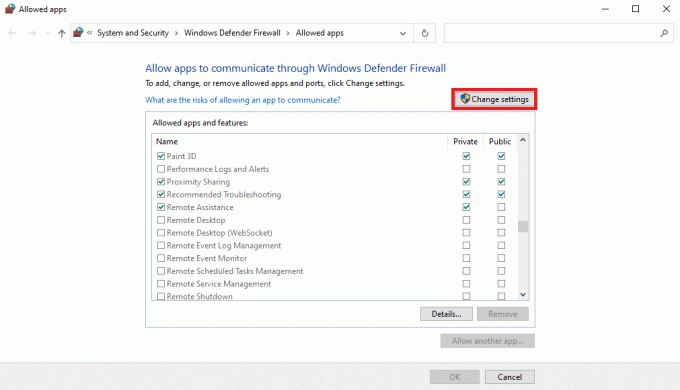
6. Agora, localize Música do Spotify na lista e marque a caixa ao lado dela.
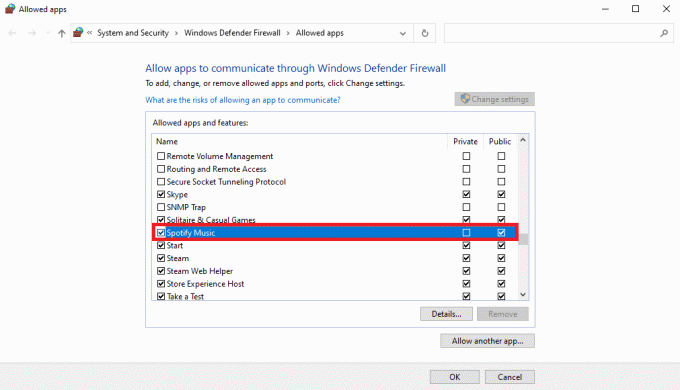
7. Finalmente, clique OK para salvar as alterações.
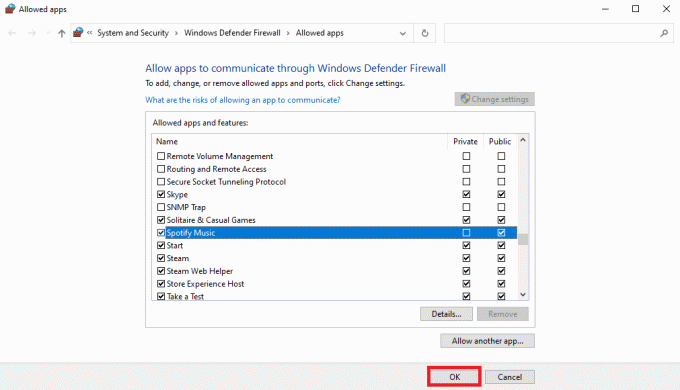
Leia também: Como desacelerar músicas no Spotify
Método 5: Excluir o Spotify do antivírus
Se você estiver usando um aplicativo antivírus para proteger seu PC contra vírus, este programa também pode bloquear o Spotify após sinalizá-lo erroneamente como uma possível ameaça ao seu computador. Você pode resolver o problema excluindo o aplicativo Spotify de um determinado programa antivírus.
1. Abrir Segurança do Windows seguindo Passos 1-2 de Método 5.
2. Aqui, no painel do lado esquerdo, navegue até Proteção contra vírus e ameaças.
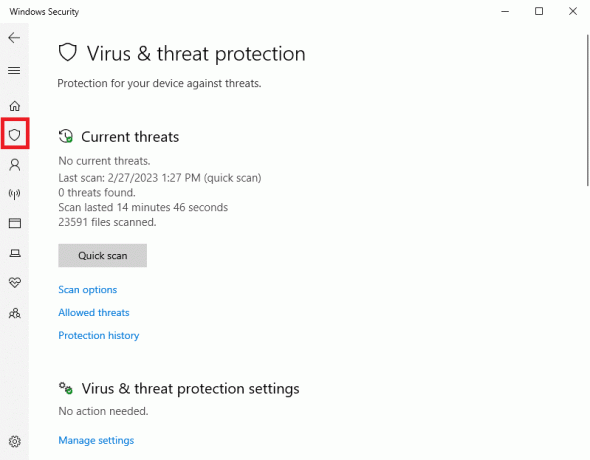
3. Sob Configurações de proteção contra vírus e ameaças Clique em Gerenciar configurações.

4. Role para baixo para localizar Exclusão opções.
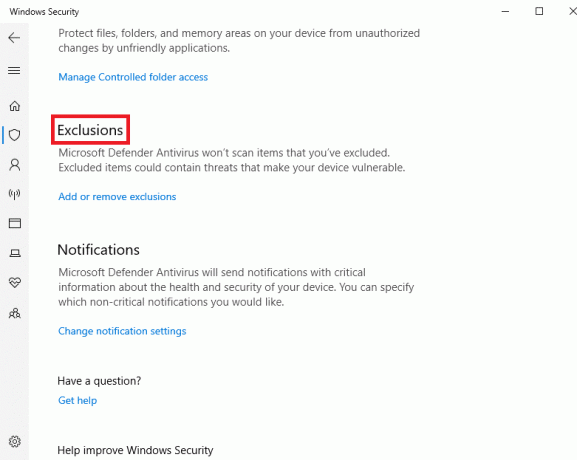
5. Aqui, clique em Adicionar ou remover exclusões.
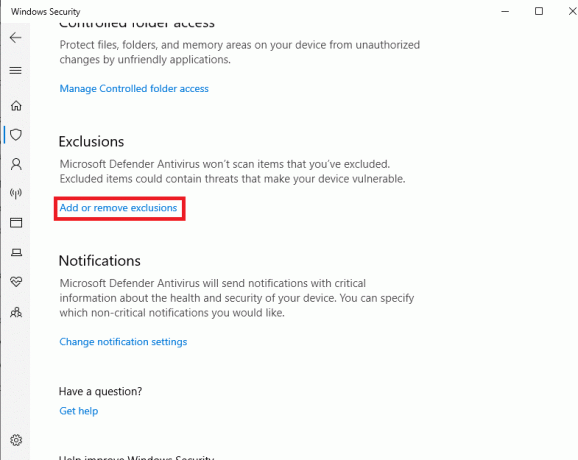
6. Agora, clique Adicionar uma exclusão ícone.
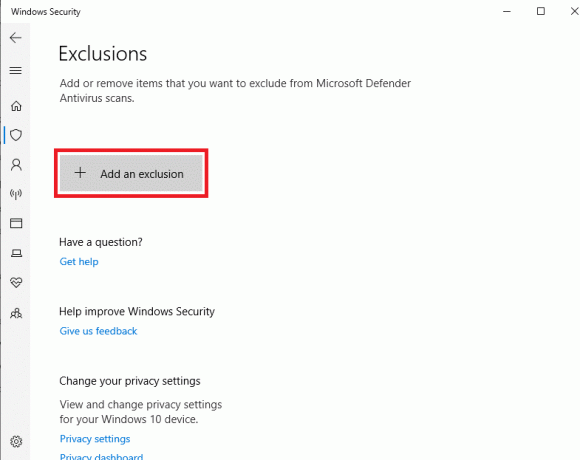
7. Selecione arquivos.

8. Localize e selecione o SpotifySetup.exe arquivo.
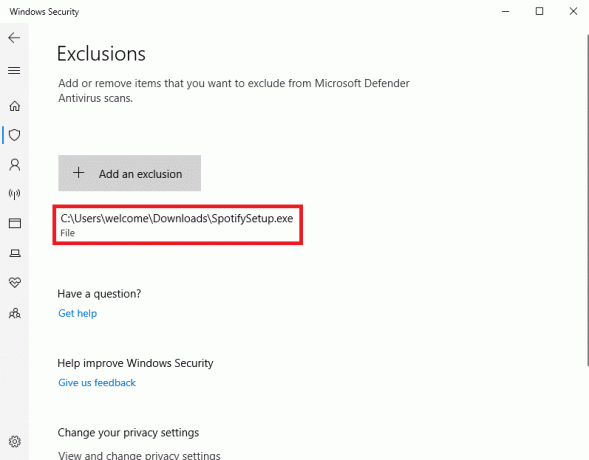
Leia também: 9 maneiras de corrigir algo que deu errado, erro do Spotify no Windows 10
Método 6: Reinstale o Spotify
Se nenhum dos métodos anteriores funcionar, você pode tentar reinstalar o aplicativo Spotify no seu computador para descobrir como corrigir o problema de erro de conexão do código 4 do Spotify.
1. Imprensa Teclas Windows + I simultaneamente para abrir Configurações e vai para aplicativos.

2. Aqui, localize e selecione o Música do Spotify aplicativo e clique em Desinstalar.

3. Clique Desinstalar novamente para confirmar a ação.
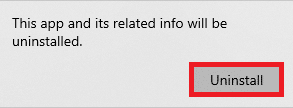
4. Abra o navegador da web e vá para o Baixar Spotify página.
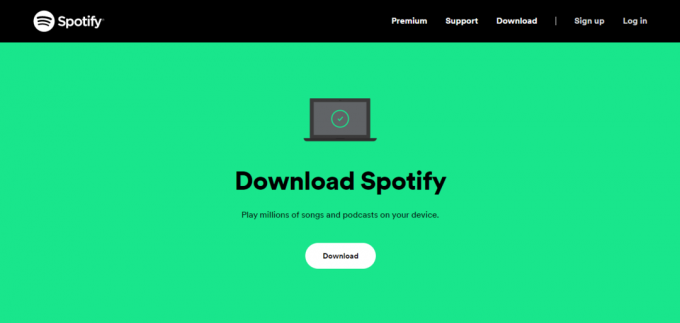
5. Clique Download para baixar a configuração do Spotify.
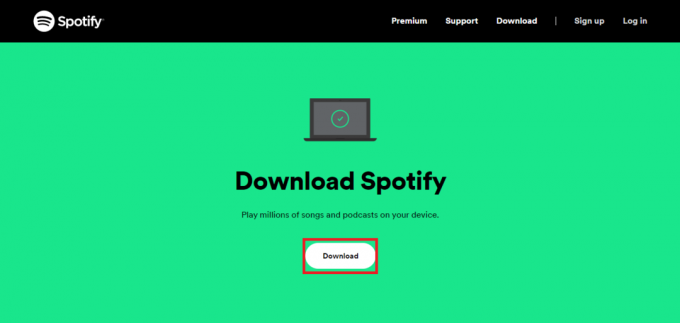
6. Abra o configurar arquivo e siga as instruções na tela para instalar o aplicativo em seu computador.
Método 7: Modificar o Registro do Sistema
Se os métodos anteriores não ajudarem, você pode verificar se as chaves de registro do sistema estão definidas corretamente para o Spotify. Se for esse o caso, você pode tentar modificar o registro para resolver o problema.
Observação: Certifique-se sempre de criar um backup do registro do sistema do Windows antes de fazer uma alteração para restaurar os dados, caso você os perca durante o processo. Você pode conferir o Como fazer backup e restaurar o registro no Windows guia para encontrar métodos para criar um backup para o registro do Windows.
1. Abrir Editor do Registro de menu Iniciar.

2. Aqui, navegue até o seguinte local caminho.
Computador\HKEY_LOCAL_MACHINE\SYSTEM\CurrentControlSet\Services\NlaSvc\Parameters\Internet
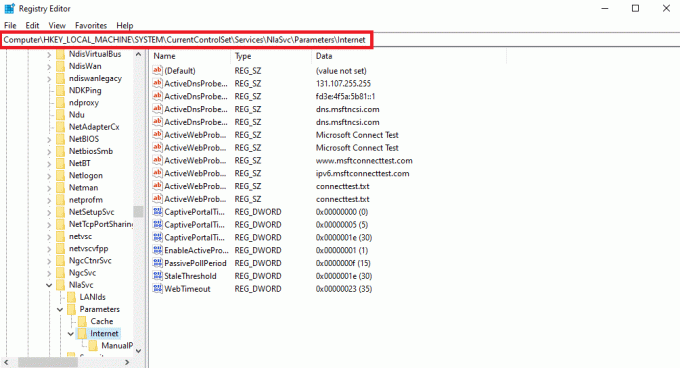
3. Aqui, localize e clique com o botão direito do mouse no EnableActiveProbing tecla DWORD e selecione Modificar….

4. Agora, defina o Dados do valor como 1.
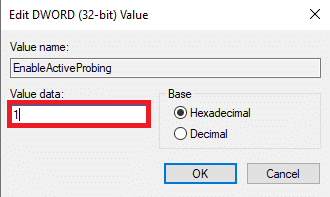
5. Finalmente, selecione OK para salvar as alterações.
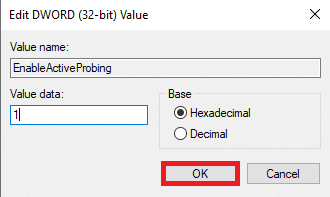
5. Reiniciar seu computador.
Recomendado:
- 8 maneiras de corrigir o problema embaçado do Apex Legends
- Como transmitir o Disney Plus no Discord
- 10 maneiras de corrigir o erro Spotify Unable to Login
- Como conectar o Spotify ao Facebook
Esperamos que este guia tenha sido útil para você e que você tenha conseguido descobrir como corrigir o erro de conexão do código 4 do Spotify emitir. Deixe-nos saber qual método funcionou para você. Se você tiver alguma sugestão ou dúvida para nós, informe-nos na seção de comentários.



